本教程主要讲如何在AutoCAD中设置自动保存功能?操作起来是很简单的,想要学习的朋友们可以跟着小编一起去看一看下文,希望能够帮助到大家。
1、打开我们的Cad,一般来说要设置线宽,比较好的一种方式是通过图层来设置。因为这样可以方便管理。打开图层管理器(命令“LA”),新建一个名称为“0.25mm”的层。因为默认线宽就是0.25mm,这层不用设置线宽。

2、然后,我们再设置一个“0.5mm”的图层,修改完颜色之后,点击“线宽”下的“默认”。

3、在弹出的“线宽”窗口中找到0.5mm,选中之后,点击“确认”按钮。
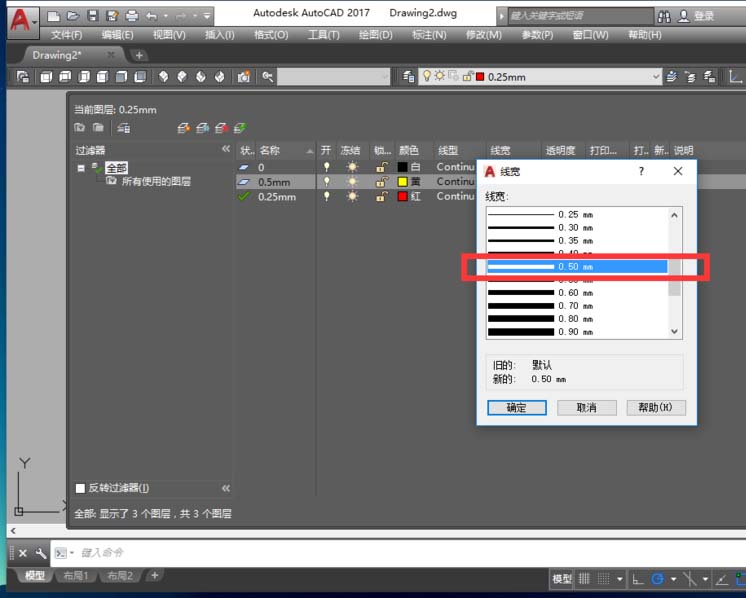
4、按照同样的方法,在图层管理器中,新建四个图层,分别为0.25mm,0.5mm,0.7mm,1mm,并设置相应的线宽。

5、回到图纸空间中,绘制四条直线。然后我们再给每条直线指定一个图层。
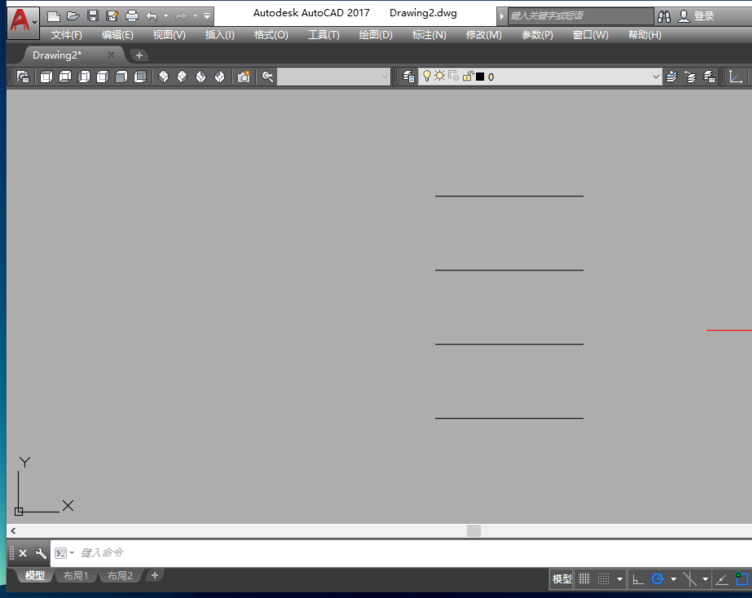

6、指定完图层之后,我们发现,线段并没有出现粗细差异,这是因为没有显示线宽的原因。
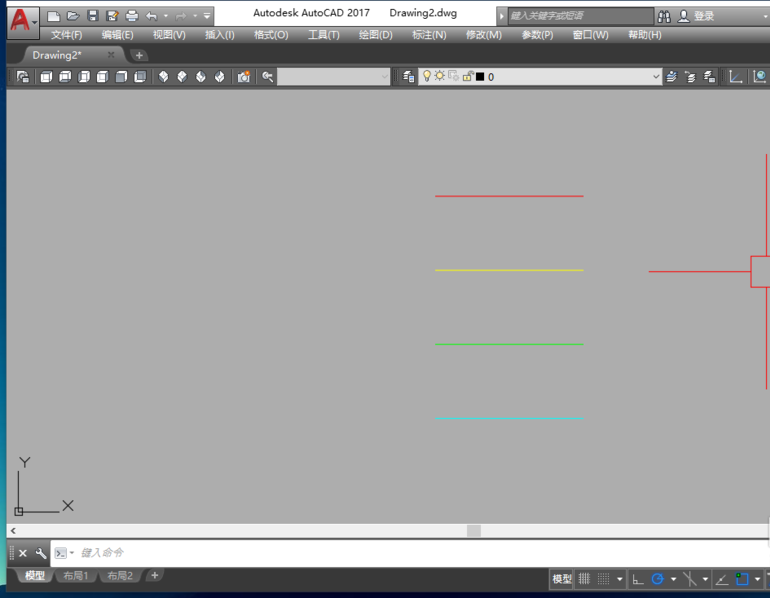
7、命令“LW”,打开“线宽设置”窗口,将“显示线宽”勾选中,确定,然后退出。

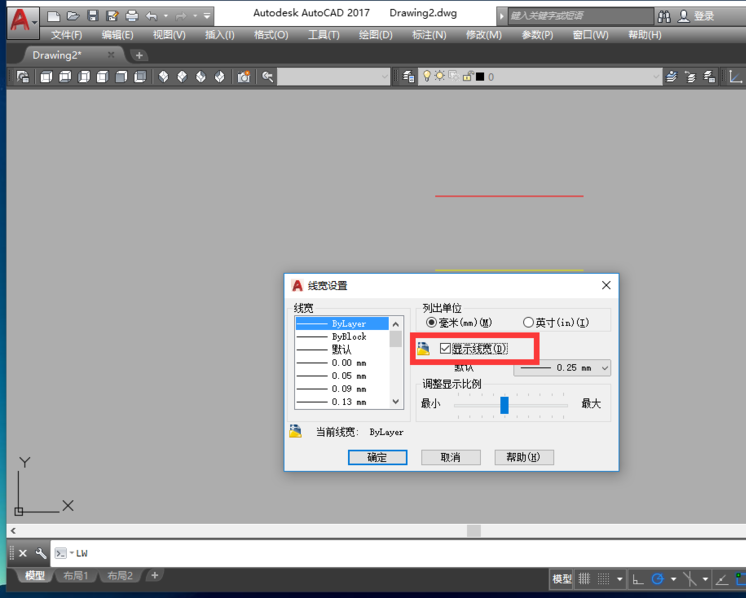
8、这时,再回到图纸空间之后,就会发现线段按我们设置的那样呈现不同的粗细了。同样,在打印预览中也会发现线段是不同粗细的。

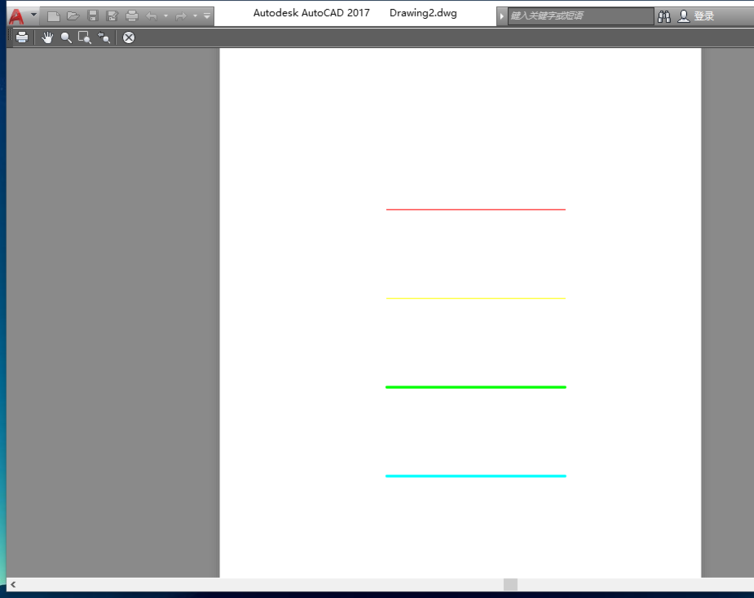
以上就是如何在AutoCAD中设置自动保存功能的全部内容了,大家都学会了吗?
 天极下载
天极下载

































































 腾讯电脑管家
腾讯电脑管家
 火绒安全软件
火绒安全软件
 微信电脑版
微信电脑版
 向日葵远程控制软件
向日葵远程控制软件
 微信最新版
微信最新版
 桌面百度
桌面百度
 CF活动助手
CF活动助手
 自然人电子税务局(扣缴端)
自然人电子税务局(扣缴端)